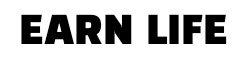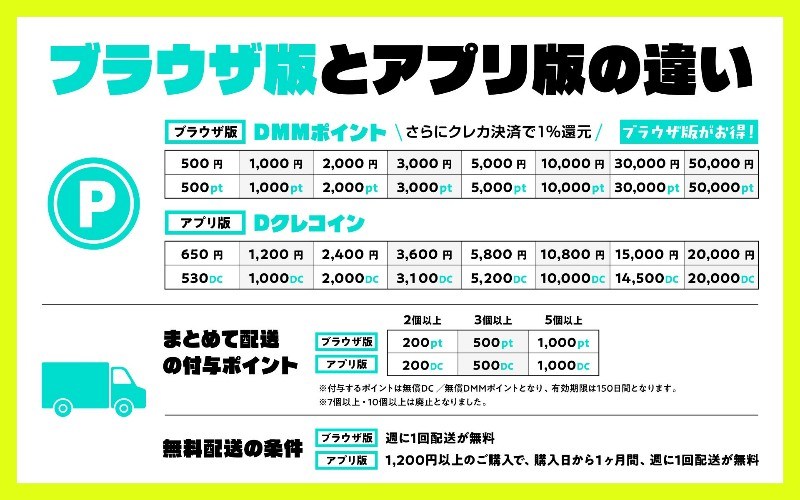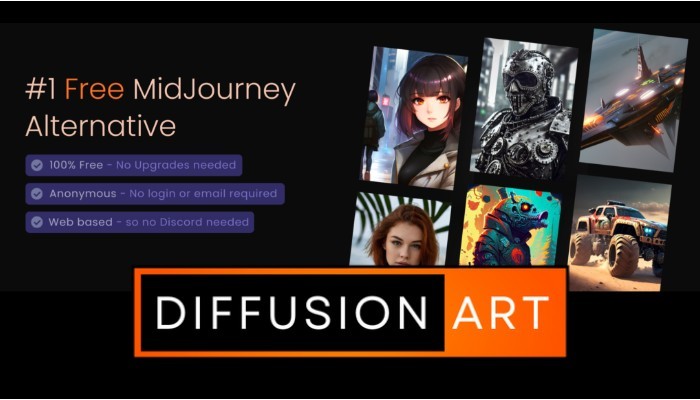
画像生成AIが次々に誕生する中、これはぜひ使ってみてほしいのが「DiffusionArtディフュージョンアート」
サイトを開くと英語だらけで広告も多いしゴチャゴチャしてるしなんか使いにくそう、と思うかもしれません。
しかし、使ってみると意外と面白くて高品質の画像も生成出来ますのでぜひ利用してみてください。今回は、DiffusionArtの使い方についてご紹介していきたいと思います。
サイトはこちら DiffusionArt
DiffusionArtディフュージョンアートとは
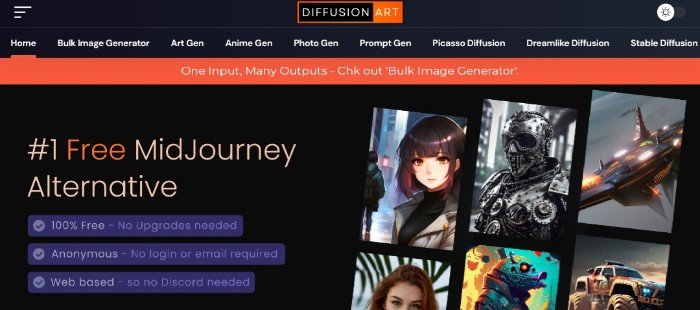
DiffusionArtは、2023年4月に登場した画像生成AIをまとめたサイトです。
Midjourney Alternative=ミッドジャーニーの代替えとしてリリースされたDiffusionArtは、登録の必要も無くWeb上で利用できます。
DiffusionArtには、50以上のAIアートツールが搭載されており、無制限のアートワークが無料で楽しめます。
プロンプトも画像から抽出できたのでとても便利でした。
ツールの一覧はこちら
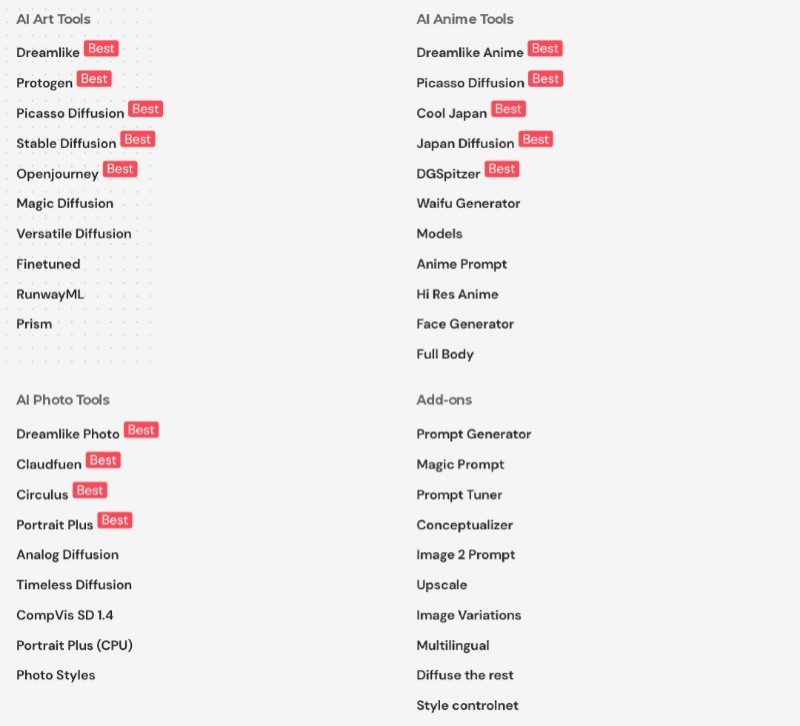
ここでは全て紹介することはできませんので、この一部をご紹介していきますね。
Picasso Diffusion
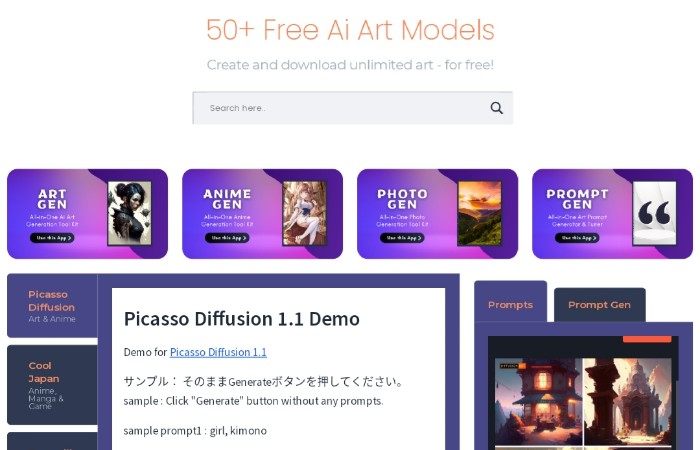
まずは先頭のPicasso Diffusionから、バージョンは1.1 Demo版です。
そのままGenerateボタンを押しください、ということでプロンプトを「gorilla smiling」にして「Realistic(リアルな)」を選択してみます。
プロンプトを貼り付けてGenerateを押すと、このような画像が出力されました。
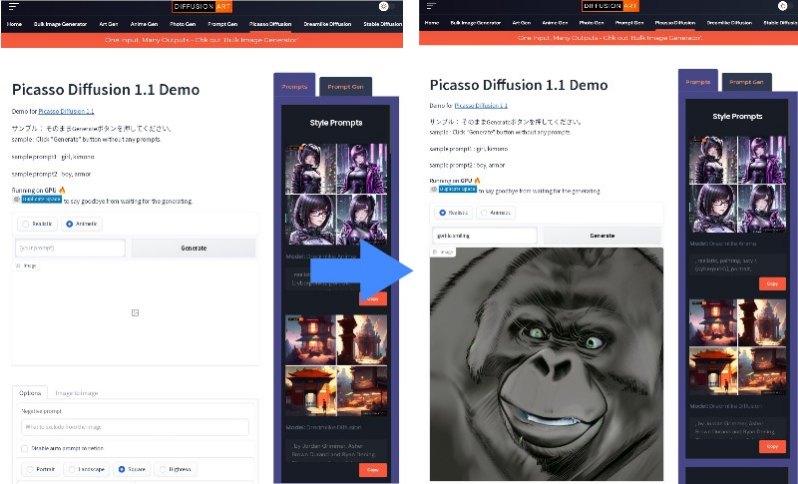
ちょっと思ってたんと違う…が出てきてしまいましたが、Picasso風ということでしょうか。
こちらはその他の機能としてi2iやネガティブプロンプト入力、シード値、ハイレゾ設定などがあります。
Dreamlike Diffusion
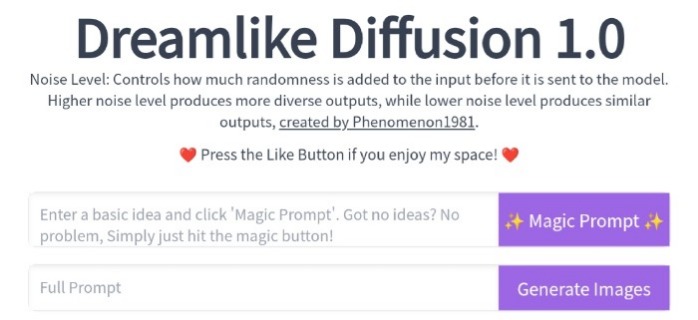
こちらはDreamlike Diffusion1.0のAPI版です。
Magic Promptに基本的なアイデアを入力するだけで魅惑的な画像を作り出すためのプロンプトが生成されるので、そのプロンプトをベースに最終調整させてみてください。
マジックプロンプトに「gorilla」を入力したものが左側。右側はそのまま下の欄に入力しました。
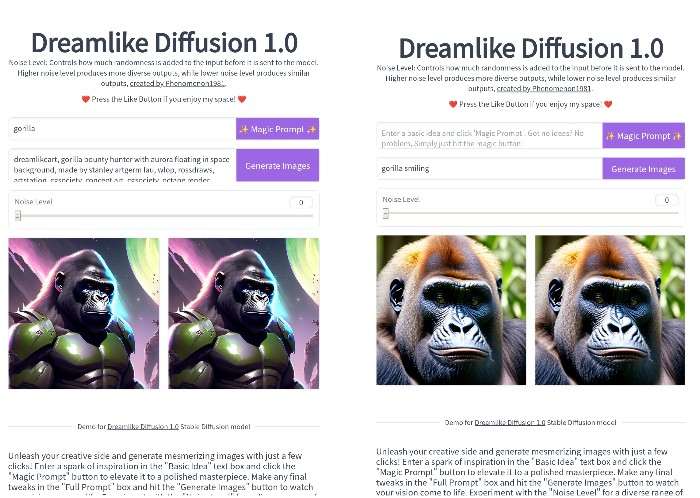
いい感じの画像になりましたね。画質も良いので使えそうです。
その他にもノイズレベルも調整できるようになっていて似たような画像や変わった画像の出力が楽しめます。
OpenJourney
MidJourneyをオープンソースで再現したOpenJourney。
こちらも短いプロンプトで高いクオリティの画像を生成することができます。
実際に入力したのは「gorilla smiling」で、出力したのはこちら
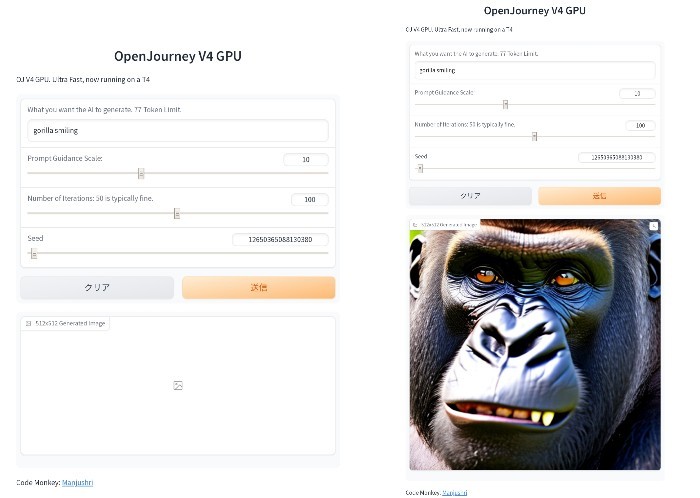
このように単語2つで綺麗に描くことができました。これも使えそうですね。
Stable Diffusion
StableDiffusionの種類もいくつかあるので、webUIを使用してみます。
プロンプトを「gorilla smiling」で入力しGenerateボタンを押すと
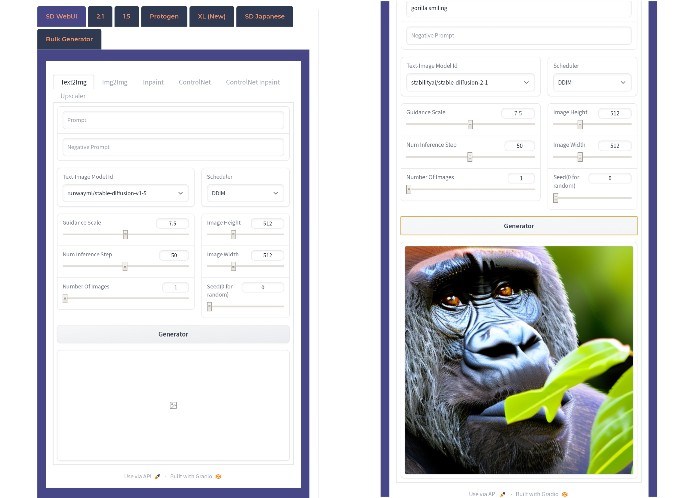
Modelをバージョン2.1にして出力させると綺麗に描くことができました。
まだまだ沢山ジェネレーターが入って入るようですが紹介しきれないので、気になった方はぜひ試してみてください。
まとめ
以上、DiffusionArtの使い方をご紹介しました。
これだけのツールが無料で利用できるのは凄いですよね。ぜひ利用してみてください。
ナムコのオンクレがリニューアルされました。
条件を満たせば最大100回無料プレイでお得に!
ぜひ微課金でお楽しみください。
詳細とインストールはこちらから↓↓↓
![]()